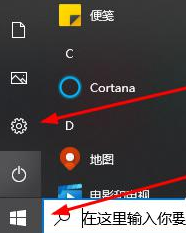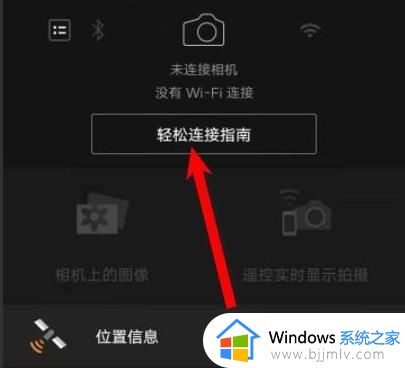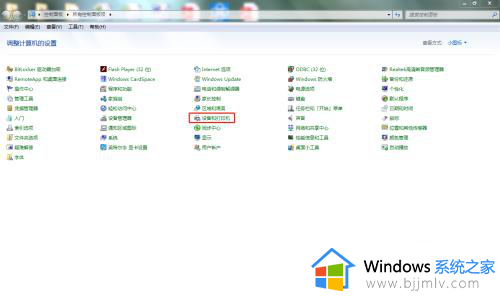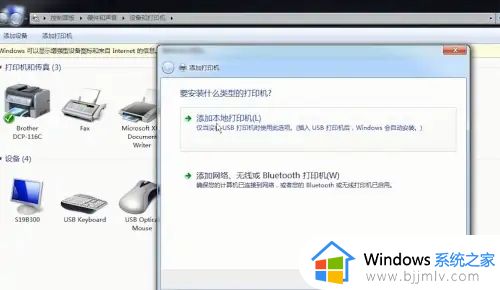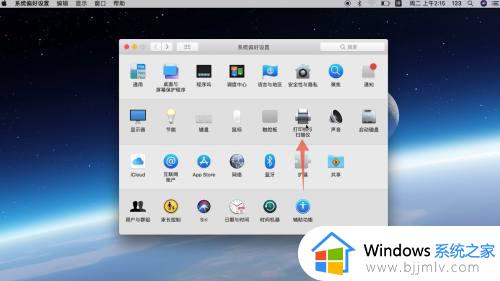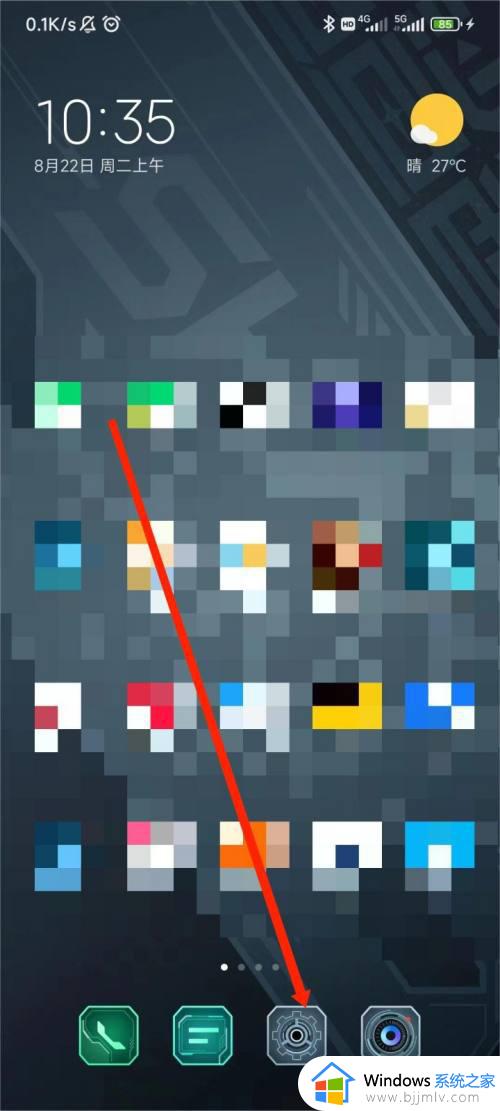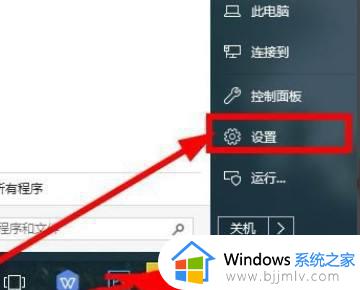柯尼卡美能达打印机如何连接电脑 柯尼卡美能达打印机连接电脑的步骤
更新时间:2023-08-09 14:45:16作者:qiaoyun
日常办公的时候都是离不开打印机,主要用来打印文档等,如果要将电脑中的文档打印出来的话,就需要跟电脑进行连接,然而有用户购买柯尼卡美能达打印机之后,却不知道如何连接电脑,如果你有遇到了一样的疑问,接下来就大家讲述一下柯尼卡美能达打印机连接电脑的步骤。
方法如下:
1、首先打开电脑找到设置,点击设备和打印机。
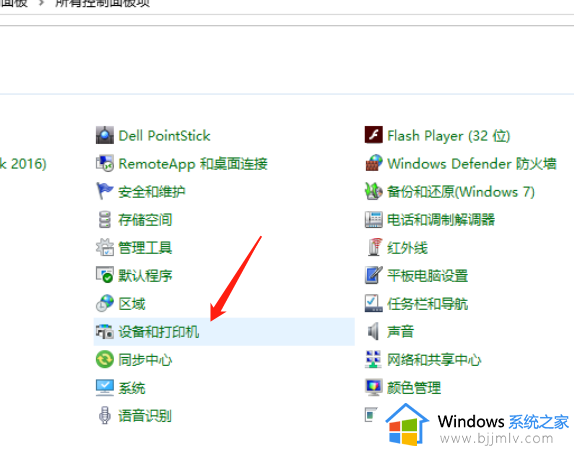
2、点击上方的的添加打印机。
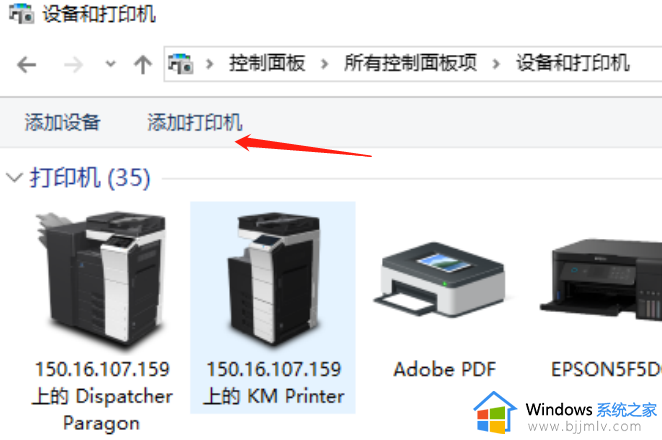
3、系统搜索打印机,如果设备没有被搜索到,点击我所需的打印机未列出。
然后选择TCP/IP地址或者主机名称添加打印机。
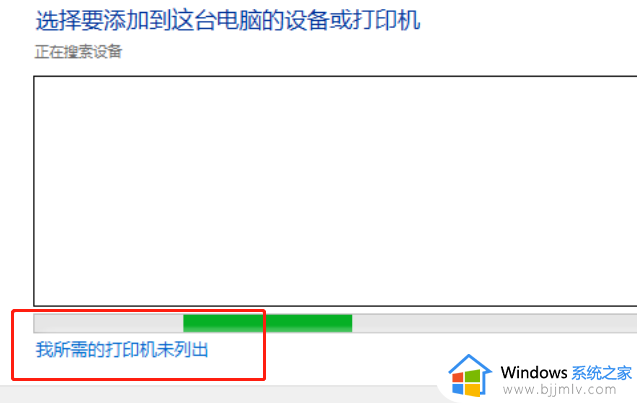
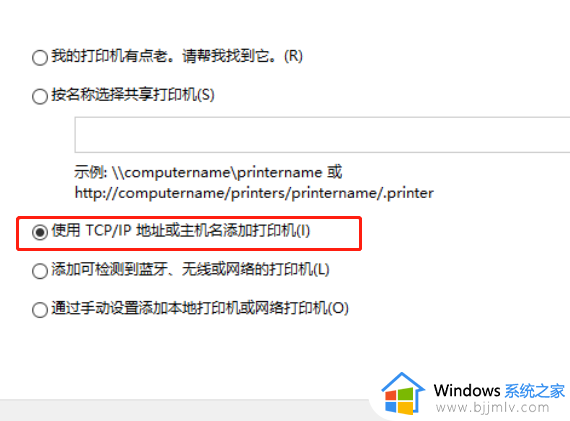
4、然后我们输入机器的IP地址,选择厂商和你的设备型号。
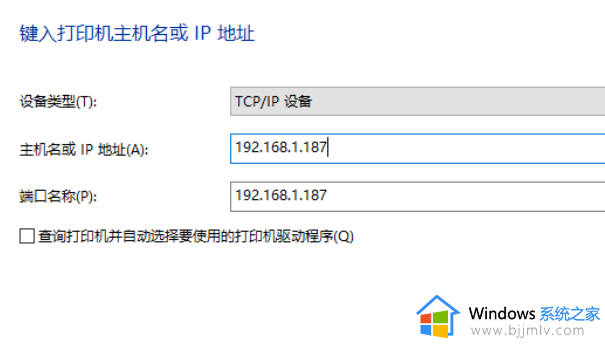
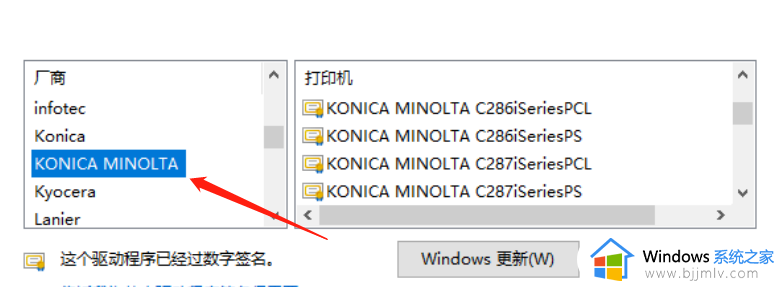
5、添加成功后安装好驱动,就可以正常使用打印机了。
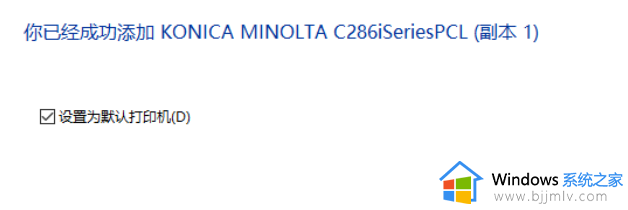
上述给大家介绍的就是柯尼卡美能达打印机怎么连接电脑的详细方法,有需要的小伙伴们可以学习上述方法步骤来进行连接,更多精彩内容欢迎继续关注本站!